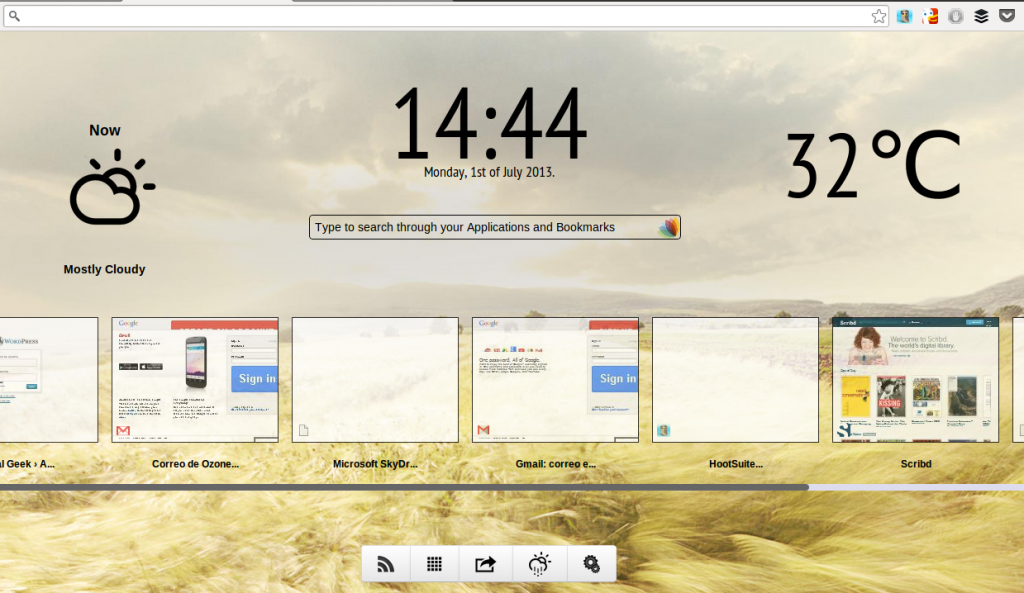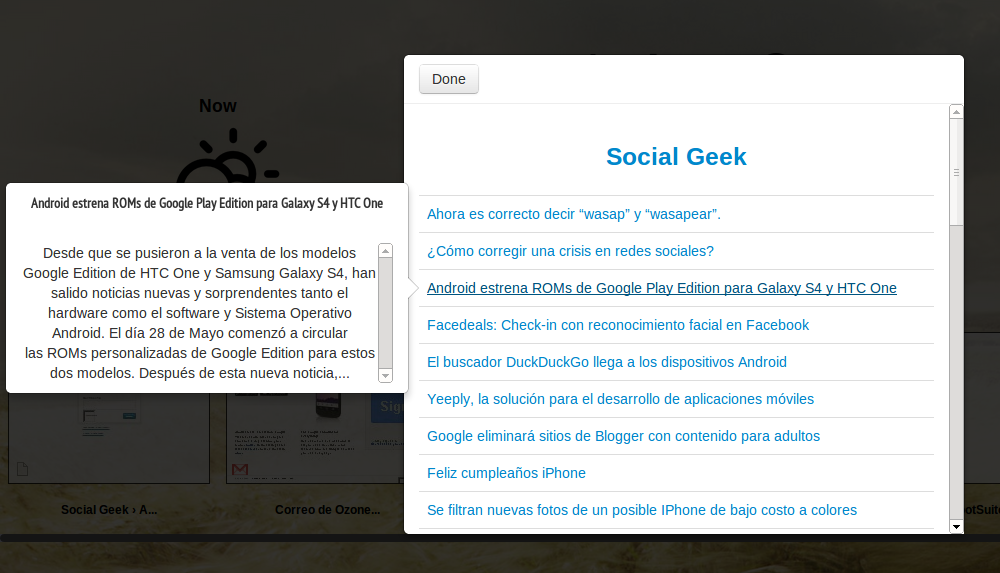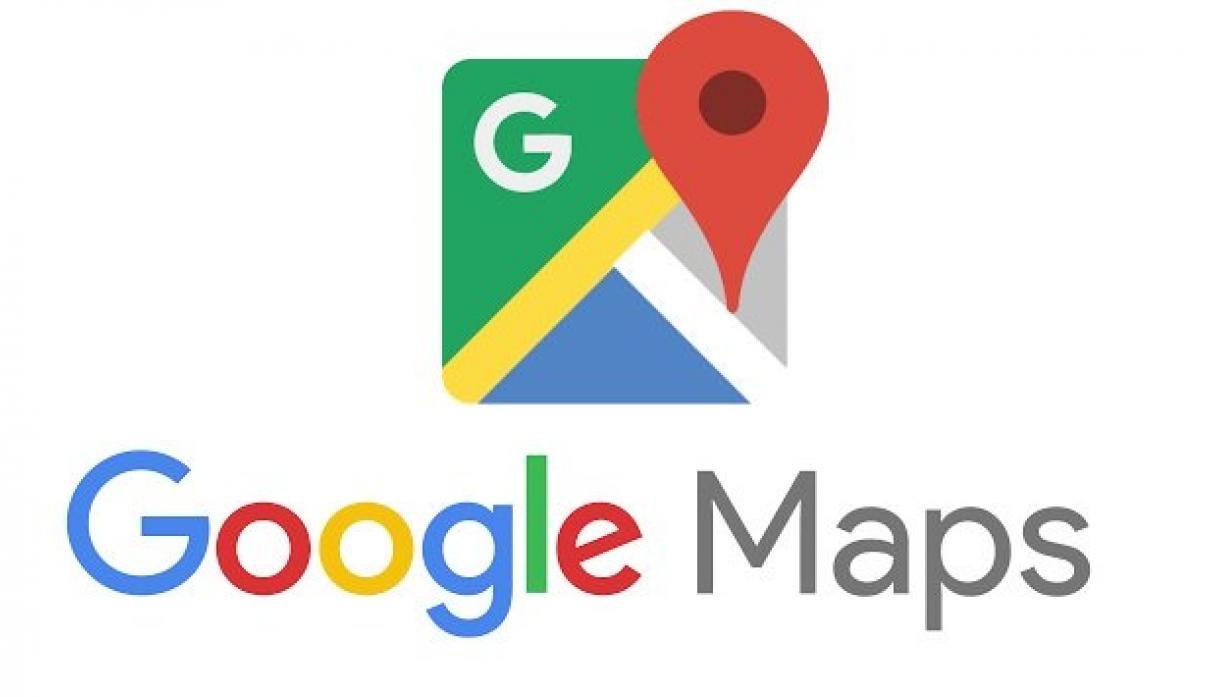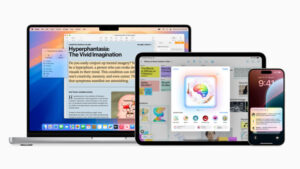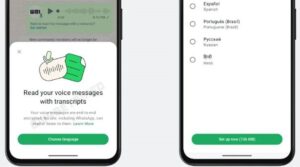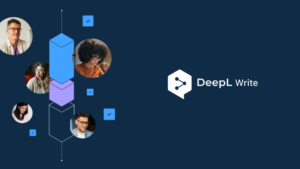Personaliza Google Chrome con Fruumo
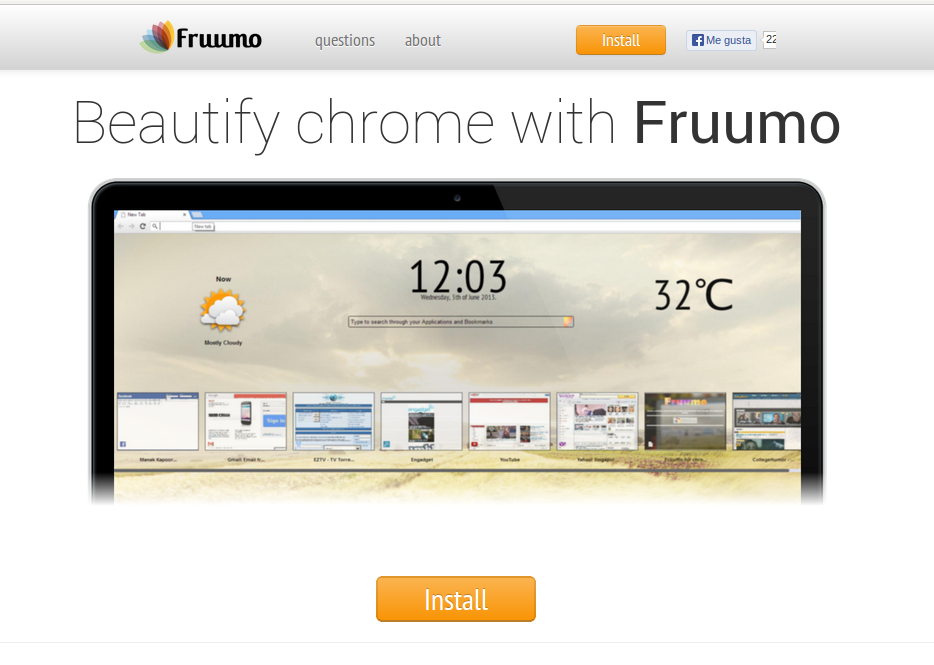
Siempre he preferido tener un entorno en mi computador (también en mi celular) muy simple, pero funcional. Prefiero lo minimalista. Una decoración sencilla, sin muchos colores, que luzca bien pero que no tenga tantos añadidos. Sin embargo, de cuando en vez, me doy a la tarea de probar esas aplicaciones que permiten personalizar bien sea mi computador, mi celular, o en este caso, mi navegador. En esta ocasión les quiero mostrar una extensión para que personalicen el navegador Google Chrome. Abajo te cuento un poco más.
Con Fruumo podrás personalizar la ventana Pestaña Nueva del navegador Google Chrome. Normalmente esta ventana tiene dos opciones: el tablero de marcado rápido para acceder las webs que más visitamos, y la sección de las apps que hemos instalado en el navegador. Fruumo también tiene esto y otros cuantos agregados que seguro te gustarán, entre los que puedo mencionar lector de feeds RSS, clima y reloj.
Para instalar esta extensión vamos a la Chrome Web Store y la añadimos al navegador de Google. Para acceder a los ajustes de Fruumo, abrimos una nueva pestaña y esta acción cargará la vista de Fruumo en nuestro navegador. A continuación, la extensión nos dará un recorrido por la mismo y luego la podremos configurar.
Clima y Tiempo
Para configurar el widget de clima, vamos al menú configurar (en la parte baja de la ventana Pestaña Nueva) y la primera opción será Weather. Allí, podremos escribir nuestra ubicación o hacer clic en el icono de la flecha para que Fruumo se encargue de darnos mejor nuestra localización. También podremos elegir la unidad de temperatura, sea Farenheit o Celsius.
La configuración de la hora tiene solo la opción de elegir si queremos el formato general o el militar (12 o 24). Una vez hemos elegido nuestra configuración, presionamos el botón Done para guardar los cambios.
Una vez configurada nuestra ubicación, en la ventana Pestaña Nueva, en la parte derecha de la pantalla tendremos la temperatura y en la parte izquierda el pronóstico de tiempo.
Lector RSS
Esta extensión también nos permite agregar fuentes RSS para acceder rápidamente a nuestros blogs favoritos. Para ello, en el menú de configuraciones haremos uso de la pestaña RSS. En este espacio contamos con una caja donde podremos pegar el enlace del feed de noticias de tu sitio favorito (el de Social Geek es este :D). Una vez pegado, hacemos clic en el botón Add y una vez guardado los cambios, podremos ver el feed agregado presionando el primer botón en zona inferior de la ventana Pestaña Nueva.
Apps de la Chrome Web Store
Un añadido bien logrado en Fruumo es la sección de apps. Presionando el segundo botón en la parte inferior (el que tiene una matriz de cuadros) visualizaremos las aplicaciones y extensiones que tenemos instaladas en Chrome. Lo genial es que si las presionamos y movemos, veremos dos iconos: uno es la caneca para desinstalar y la otra una equis grande para habilitar o deshabilitar la app o extensión.
Por útlimo, pero no menos importante, Fruumo cuenta con una caja de búsqueda en la cual podrás ubicar marcadores, aplicaciones o extensiones o simplemente hace una búsqueda en la web.
En definitiva, Fruumo ofrece un ambiente que luce genial y con opciones pocas, pero todas útiles. Para los simplistas luce bien, tal vez para los más exigentes se quede corta, pero creo que vale la pena darle la probada.
Enlace: Fruumo
Relacionados